Configurați asistentul
Configurați asistentul pentru a-i ajuta pe vânzători să-și urmărească acțiunile și comunicările zilnice printr-o colecție de carduri cu informații utile.
Cerințe de licență și rol
| Tip de cerință | Trebuie să ai |
|---|---|
| Licență | Dynamics 365 Sales Premium sau Dynamics 365 Sales Enterprise Mai multe informații: Prețurile de vânzări Dynamics 365 |
| Roluri de securitate | Administrator de sistem Mai multe informații: Roluri de securitate predefinite pentru vânzări |
Configurați asistentul standard și premium
Asistentul din Dynamics 365 Sales îi ajută pe vânzători să-și urmărească acțiunile și comunicările zilnice printr-o colecție de carduri cu informații utile.
Asistentul este disponibil în două forme:
Asistent (standard): această caracteristică este inclusă cu Dynamics 365 Sales Enterprise. Asistentul este furnizat cu un set de carduri standard predefinite. În calitate de administrator, puteți configura ce carduri cu detalii să le prezentați utilizatorilor pentru a-i ajuta să rămână la curent. Unele carduri cu detalii sunt activate în mod implicit; puteți activa, dezactiva sau personaliza cardurile standard. Pentru a configura asistentul standard, consultați Asistentul standard.
Asistent (premium): Asistentul premium este disponibil în Sales cu licența Dynamics 365 Sales Premium. Cu funcțiile de asistent premium, puteți utiliza Power Automate direct din studioul asistent pentru a crea carduri cu detalii personalizate, adaptate la nevoile specifice ale echipei dvs. Pentru a configura asistentul premium, consultați Asistentul premium.
Asistent standard
Cerințe preliminare
Atribuiți privilegii de utilizator pentru a oferi acces la caracteristicile asistentului. Privilegiile necesare pentru a accesa funcțiile Sales Premium sunt activate automat pentru toate rolurile de securitate disponibile, dar sunt inițial dezactivate pentru toate rolurile personalizate. Dacă activați orice caracteristică Sales Premium, trebuie să verificați setările enumerate în tabelul următor pentru a vă asigura că utilizatorii pot accesa aceste funcții și pentru a vă asigura că alte funcții nu încetează să funcționeze din cauza cascadelor de privilegii legate de aceste funcții.
| Privilegiu | Fila Rol de securitate | Descrierea și cerințele |
|---|---|---|
| Cartea de acțiune | Înregistrările de bază | Oferă posibilitatea de a vizualiza și a interacționa cu carduri de detalii care sunt generate de asistent. Avertisment: Dacă asistentul este activat, toți utilizatorii trebuie să aibă un rol cu acces de citire pentru acest privilegiu. Din cauza cascadării, utilizatorii fără acest privilegiu pierd accesul la multe caracteristici Dynamics 365 Sales atunci când asistentul este activat. |
| Setări utilizator card de acțiune | Înregistrările de bază | Oferă posibilitatea de a vizualiza și a modifica preferințele de utilizator pentru cardurile de detalii care sunt generate de asistent. Avertisment: Dacă asistentul este activat, toți utilizatorii trebuie să aibă un rol cu acces de citire pentru acest privilegiu. Din cauza cascadării, utilizatorii fără acest privilegiu pierd accesul la multe caracteristici Dynamics 365 Sales atunci când asistentul este activat. |
Mai multe informații: Roluri și privilegii de securitate
Configurați și gestionați cardurile cu detalii standard
Pe Setări statistici vânzări harta site-ului, sub Studio asistent, selectați Carduri statistici.
Efectuați următoarele acțiuni așa cum sunt descrise în funcție de cerințele dvs.:
Pentru a activa (activa) cardurile de informații, selectați cardurile care sunt umbrite, apoi selectați Activați cardurile.
În acest exemplu, sunt selectate cardurile Întâlniri recente (Schimb) și E-mail deschis .
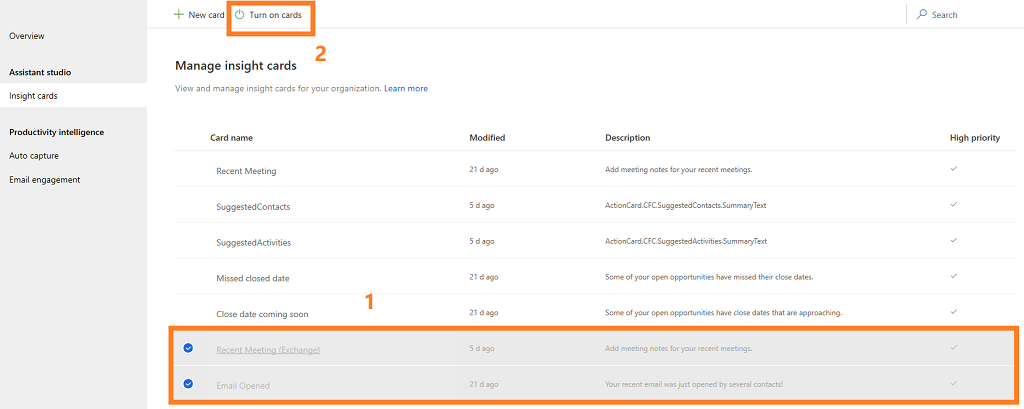
Mai multe informații: Activați sau dezactivați cardurile de informațiiPentru a dezactiva (dezactiva) cardurile de informații, selectați cardurile care sunt activate, apoi selectați Dezactivați cardurile.
În acest exemplu, sunt selectate cardurile SuggestedContacts și Upcoming Flight .
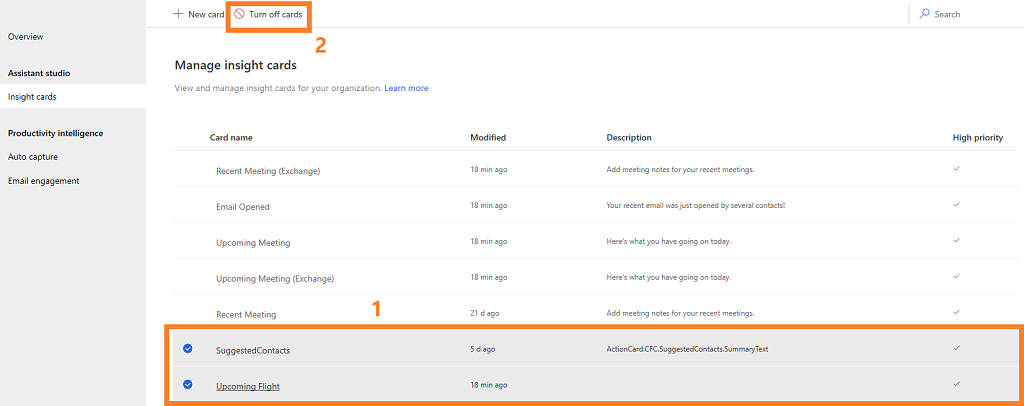
Pentru a vedea o previzualizare a unui card, pentru a obține mai multe detalii despre acesta, cum ar fi o descriere și ora la care a fost modificată ultima dată, sau pentru a-l activa sau dezactiva, selectați cardul.

Vânzătorii pot seta, de asemenea, propriile preferințe personale pentru cardurile lor de detalii. Ei nu pot adăuga carduri pe care le dezactivați aici, dar pot dezactiva cardurile pe care le-ați activat dacă nu le consideră utile. De asemenea, pot modifica setările de configurare pentru acele carduri care le au, deși setările dvs. sunt implicite. Mai multe informații: Activați sau dezactivați cardurile de informații
Asistent premium
Asistentul premium care face parte din licența Sales Premium oferă capabilități avansate, inclusiv:
- Crearea de carduri de informații personalizate.
- Prioritizarea cardurilor individuale.
- Atribuirea cardurilor utilizatorilor în funcție de roluri.
- Activați sau dezactivați cardurile cu statistici.
- Editați fluxul unui card de informații.
- Vedeți valorile de utilizare a cardului.
Notă
Puteți crea carduri personalizate nu numai din studioul asistent, ci și direct folosind soluția. Mai multe informații: Creați carduri personalizate în asistent
Verificați dacă ați activat și configurat funcțiile premium Sales Premium
Accesați Zona de modificare din colțul din stânga jos al paginii și selectați Setări Sales Insights.
Pe harta site-ului de sub Studio asistent, selectați Acasă.
În fila Acasă (pagina Assistant Studio ), puteți efectua acțiuni așa cum este descris în tabelul următor.
Număr Descriere 1 Creați carduri care sunt personalizate pentru organizația dvs. utilizând Power Automate. Mai multe informații: Crearea de carduri cu informații personalizate 2 Vizualizați rapid cardurile folosind filele pentru a vizualiza cardurile cele mai populare, recent utilizate, de mare prioritate și create de organizația dvs. În plus, puteți selecta cardurile și puteți porni sau opri după cum este necesar. Mai multe informații: Activați sau dezactivați cardurile 3 Tabelul cu detalii despre card afișează cardurile care sunt disponibile în cadrul organizației. Mai multe informații: Editați carduri cu informații 4 Căutați cardurile pe care doriți să le vizualizați sau să le gestionați. Selectați un rol de securitate pentru a filtra cardurile afișate. Mai multe informații: Activați sau dezactivați cardurile pentru un rol de securitate
Dezactivați teaserele
Actualizările din Sales Insights sunt afișate vânzătorilor ca teasere în asistent. În mod implicit, teaserele sunt activate în organizația dvs. Cu toate acestea, le puteți dezactiva dacă nu doriți să afișați teaser-urile. Pentru dezactivare, urmați acești pași:
conectați-vă la aplicația Dynamics 365 Sales Hub și accesați Zona de modificare>Setări Sales Insights.
Pe harta site-ului, selectați Prezentare generală.
În secțiunea Teasers , dezactivați comutatorul.
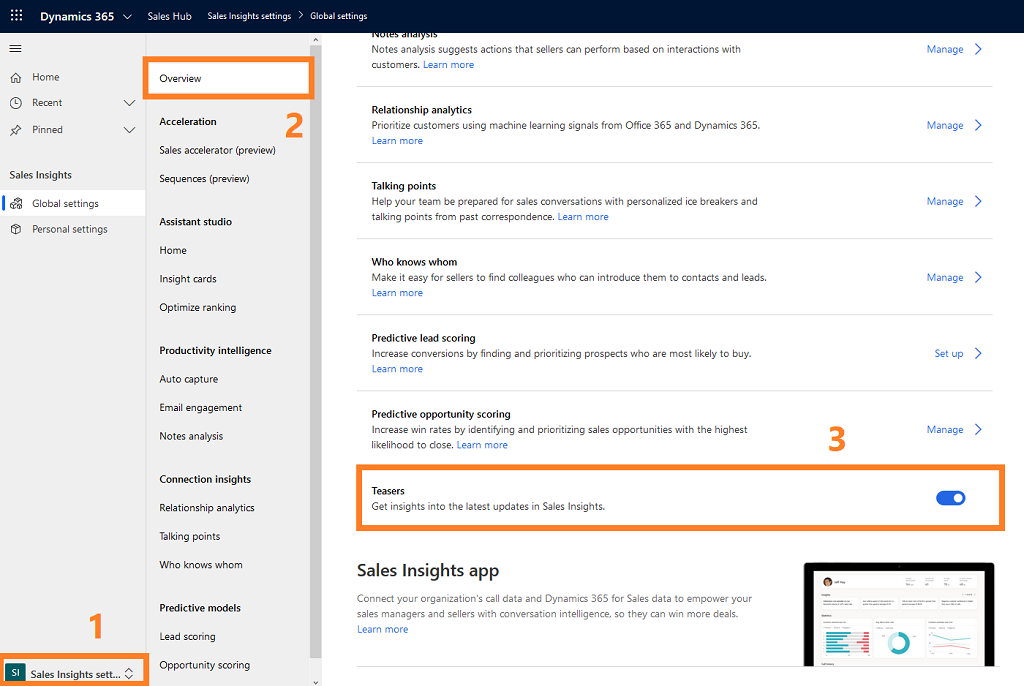
Teasers-urile sunt dezactivate în organizația dvs.
Nu găsiți opțiunile în aplicație?
Există trei posibilități:
- Nu aveți licența sau rolul necesar.
- Administratorul dvs. nu a activat caracteristica.
- Organizația dvs. folosește o aplicație particularizată. Consultați-vă cu administratorul pentru a afla pașii exacți. Pașii descriși în acest articol sunt specifici aplicațiilor predefinite Hub de vânzări și Sales Professional.
Consultați și
Introducere în administrarea Sales Insights
Creați carduri de informații
Editați cardurile de informații
Optimizați clasarea cardurilor de informații
Creați carduri personalizate în Asistent
Întrebări frecvente ale Asistentului
Notificare de confidențialitate Sales Insights